情報番号:720259 【更新日:2013.12.26】
「Google Chrome(TM)」閲覧履歴、キャッシュ、Cookie、保存したパスワード、自動入力データを削除する方法
| 対応機種 | REGZA Tablet AT374/28K REGZA Tablet AT501/28JT REGZA Tablet AT503/28J REGZA Tablet AT503/38J REGZA Tablet AT703/28J REGZA Tablet AT703/58J |
|---|---|
| プラットフォーム | Android(TM)4.2,Android(TM)4.3 |
| カテゴリ | インターネット |
回答・対処方法
はじめに
「Google Chrome(TM)」の閲覧履歴、キャッシュ、Cookie、保存したパスワード、自動入力データを削除する方法を説明します。
操作手順
※モデル、タブレットの向き(縦/横)によっては、[お気に入り]トレイが画面下部ではなく、右側に表示されます。また「設定」画面の表示が若干異なる場合がありますが同様の操作を行なうことができます。
※バージョンによって若干画面が異なります。
- ホーム画面上の[Google Chrome]アイコンをタップします。
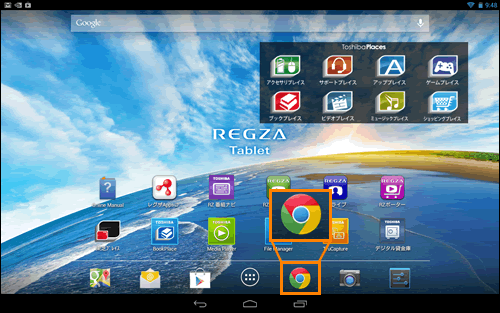 (図1)
(図1)
- 画面右上の[メニュー]アイコン(
 )をタップし、表示された一覧から[設定]をタップします。
)をタップし、表示された一覧から[設定]をタップします。
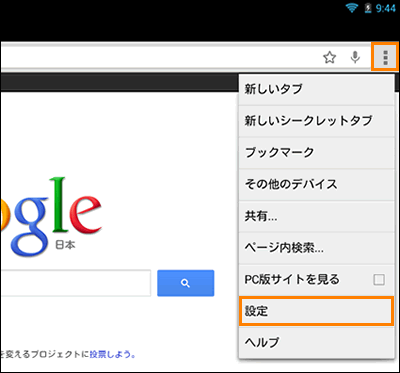 (図2)
(図2)
- 「設定」画面が表示されます。[詳細設定]または[詳細]項目の[プライバシー]をタップします。
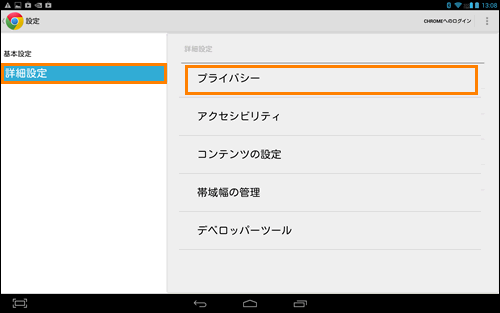 (図3)
(図3)
- 「プライバシー」画面が表示されます。画面右上の[閲覧履歴データの消去]をタップします。
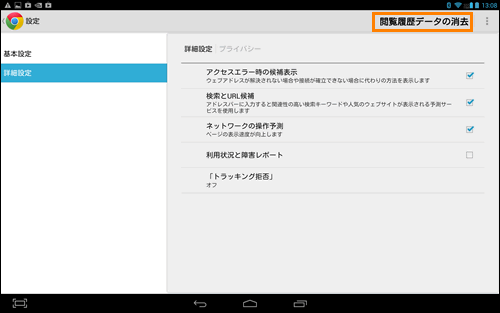 (図4)
(図4)
- 「閲覧履歴データの消去」画面が表示されます。消去したい項目をタップしてチェックをつけて、[消去]または[クリア]をタップします。
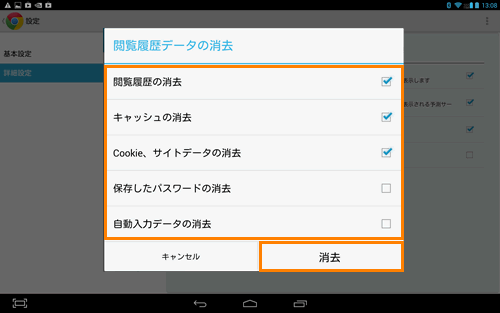 (図5)
(図5)
- 「閲覧履歴データを消去しています」”もうしばらくお待ちください...”メッセージ画面が表示されます。しばらくお待ちください。
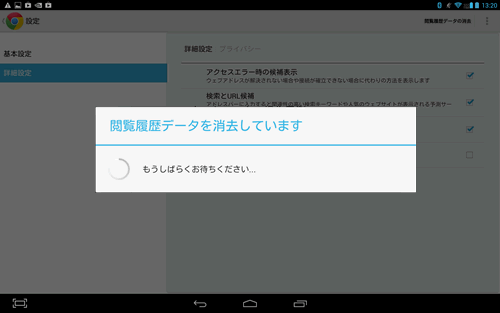 (図6)
(図6)
- 消去が完了すると、「プライバシー」画面に戻ります。
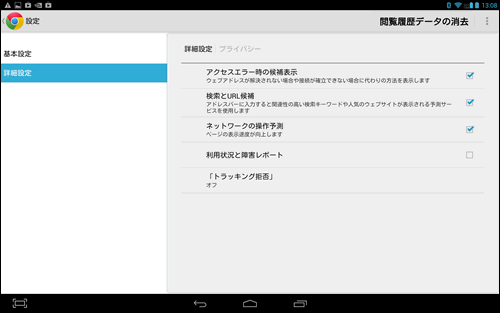 (図7)
(図7)
操作は以上です。
以上
